Airウェイトでは、受付が完了すると「受付データ」が作られます。ここでは、受付の操作や、受付データに関する基本的な操作について学びます。
- その他役立つ操作以外は、パソコン版の店舗オペレーションからも行えます。
- スマートフォン版の店舗オペレーションからの受付操作はできません。変更や呼出操作はできます。
- STEP1
はじめる前に - STEP2
基本設定を行う - STEP3
基本操作を学ぶ - STEP4
分析レポートを活用する
このページは、スターターパックを購入された方向けの初期設定ガイドです。
受付操作を学ぶ
Airウェイトは、お客様自身による受付操作とスタッフによる受付操作が可能です。
ここでは、お客様による店頭受付およびオンラインからの受付と、スタッフによる受付の方法について学びましょう。
お客様による受付操作
お客様が店舗へ直接来店して番号券を発券する場合は、Airウェイト アプリの「お客様モード」から受付操作を行います。
来店前にご自宅など店舗外から受付をする場合は、パソコンやスマートフォンのブラウザ画面からオンライン順番受付を行います。
スタッフによる受付操作
スタッフがご来店したお客様へ番号券を発券する場合は、Airウェイト アプリの「店舗モード」、またはAirウェイト ブラウザ版の「店舗オペレーション」画面から受付操作を行います。
- Airウェイトアプリから受付する場合
- ブラウザ画面から受付する場合
また、急ぎで受付したいお客様がいる場合は、順番待ちの割り込み登録もできます。
受付データの変更操作を学ぶ
受付された内容を変更する場合は、「店舗モード」または「店舗オペレーション」から操作できます。
番号券をなくしてしまった場合など、再発券の操作は、受付データの変更画面から行います。
呼出操作を学ぶ
呼出操作で、お客様を店舗に呼び戻したり、対応窓口を選択して外部ディスプレイ上に表示したりできます。
呼出ボタンをタッチするだけでお客様を呼び出せ、待合室で声掛けをする必要はありません。
また、常に何組かを呼び出しておきたい場合は、自動で指定組数分を呼び出す機能もあります。
電話やSMS、メールなどでの呼出もできます。
外部ディスプレイモードは、窓口への呼出方法に応じて、下記の3種類から設定できます。
保留・取消操作を学ぶ
呼出したお客様がなかなか戻られない時や、順番待ちをキャンセルした場合は、保留タブや取消タブに受付データを移動することで、順番待ちの列から除外できます。
順番待ちの列から外すことで、他のお客様へより正確な待ち時間や待ち組数をご案内できます。
キャンセル操作の手間を省きたい場合は、呼出後に指定した時間が経過した受付データを自動で保留タブや取消タブに移動させる「自動キャンセル」機能をご利用ください。
案内・対応開始・対応完了操作を学ぶ
- 「対応中」タブを利用していない場合
- 受付データの操作ボタン内にある「案内」ボタンをタッチすると、受付データが「案内済み」タブに移動し、受付データの操作は全て完了になります。
- 「対応中」タブを利用している場合
-
受付データの操作ボタン内にある「案内」ボタンが「対応開始」ボタンに変わります。
「対応開始」ボタンをタッチすると受付データは「対応中」タブに移動します。「対応完了」ボタンをタッチすることで、受付データの操作は全て完了になります。
対応が完了した受付データは「案内済み」または「対応完了」タブへ移動させ、お客様に正確な待ち時間や待ち組数を表示しましょう。
- 画像は、「対応中」タブを利用している場合
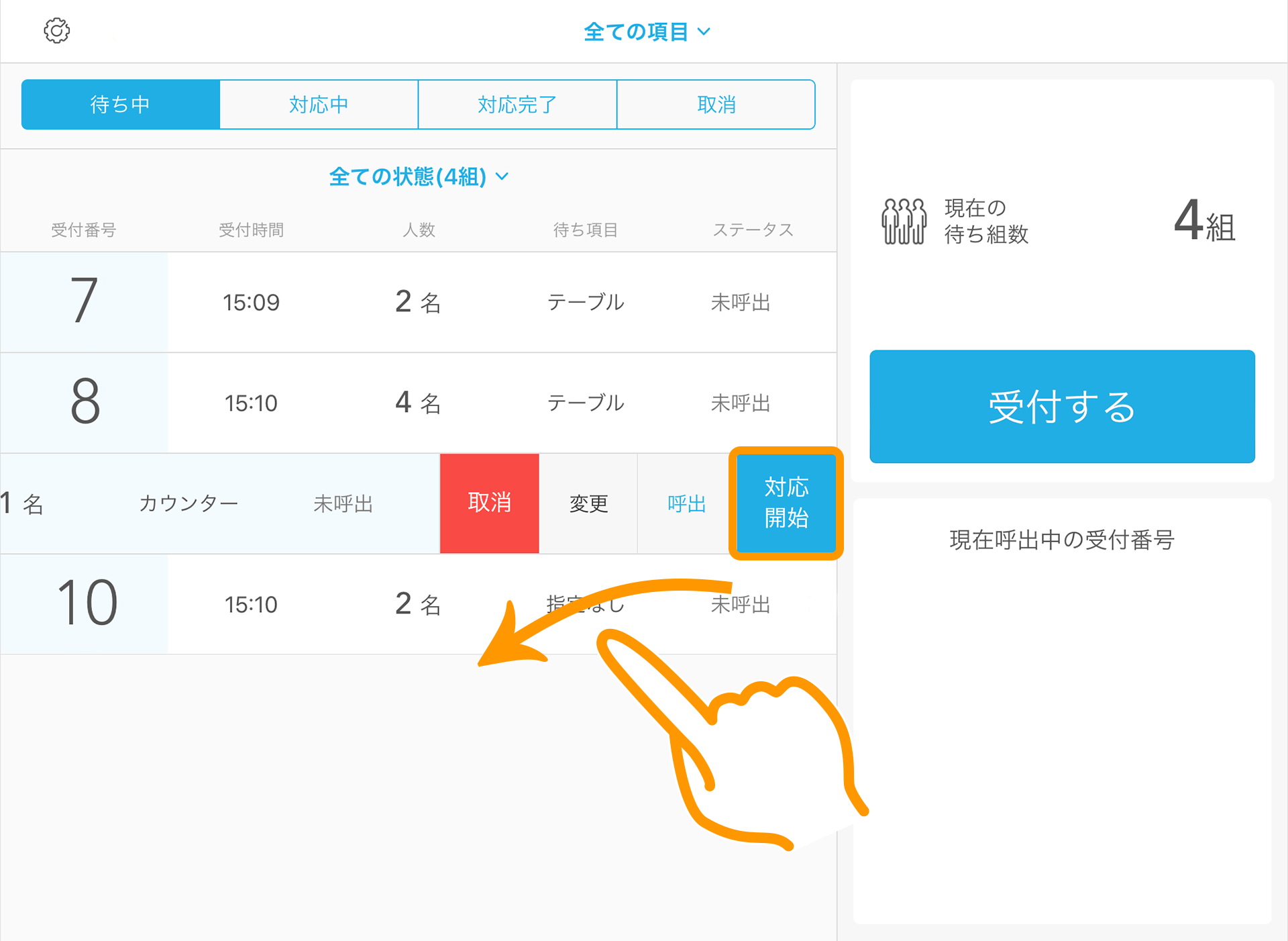
その他役立つ操作を学ぶ
Airウェイトには基本操作の他にも、役立つ操作があります。下記のページをご確認いただき、必要な設定をしましょう。
Airウェイトの基本操作方法の紹介は以上です。
続いて、分析レポートの設定・活用方法を確認しましょう。詳しくは、下記のページをご確認ください。
- STEP1
はじめる前に - STEP2
基本設定を行う - STEP3
基本操作を学ぶ - STEP4
分析レポートを活用する